Bilgisayarınızı Telefonunuzdan Nasıl Kapatırsınız?

Bilgisayarınızı Telefonunuzdan Nasıl Kapatırsınız?
Network Scanner , anlaşılır bir kullanıcı arayüzüne sahip gelişmiş bir ağ aracıdır. Büyük şirketlere, küçük işletmelere ve ev kullanıcılarına yöneliktir. Bu uygulamanın temel amacı, belirli bir IP adresi aralığındaki bilgisayarları aramak ve bunları hem LAN hem de WAN (Kablosuz) ağları üzerinden bulmaktır.
Sadece bilgisayarların listesini görüntüleyen basit bir araç değil, paylaşımlı klasörleri ve aygıtları kontrol etme, erişim haklarını (okuma/yazma) kontrol etme, sürücüleri açma ve eşleme yeteneği gibi gelişmiş özelliklerle dolu ve çok daha fazlası tek bir kullanımı kolay arayüzde toplanmış.
Başlamak için Yeni Adres Ekle'ye tıklayın ve IP Aralığını girin. IP Aralığını bilmiyorsanız, IP Aralığım düğmesine tıklayın ve açılır menüden aralığı seçin.
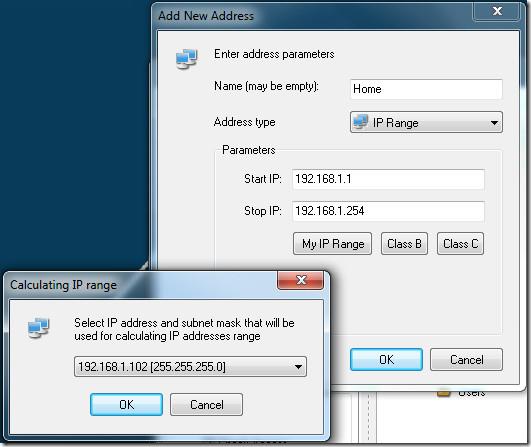
Profesyonellerin yanı sıra, yeni başlayan kullanıcılara da yöneliktir. Bir örneği ele alalım. Adres Türü'nden Liste'yi seçin ve tüm sistem adreslerini girin. Geniş bir ağda, yüzlerce hatta binlerce adresi manuel olarak girmek elbette imkansız olacak ve yeni başlayan (temel) kullanıcılar doğru adresi nasıl bulacaklarını bilemeyeceklerdir.
Şimdi sağdaki küçük Bul simgesine tıklayın, yeni iletişim kutusunda tekrar Bul düğmesine basın ve Tamam'a tıklayın. Ağ üzerinden algılanan tüm bilgisayarlar listelenecek ve eklemek istemediğiniz belirli bilgisayarları silebilirsiniz. Yalnızca seçili bilgisayarları eklemek istiyorsanız, sağdaki küçük Ekle simgesine tıklayın ve eklemek istediğiniz bilgisayar adını veya IP adresini girin. Hala kafanız mı karıştı? Gözat düğmesine basın ve eklemek istediğiniz bilgisayarları seçin. Hatta tüm listeyi içe/dışa aktarma seçeneği bile var.
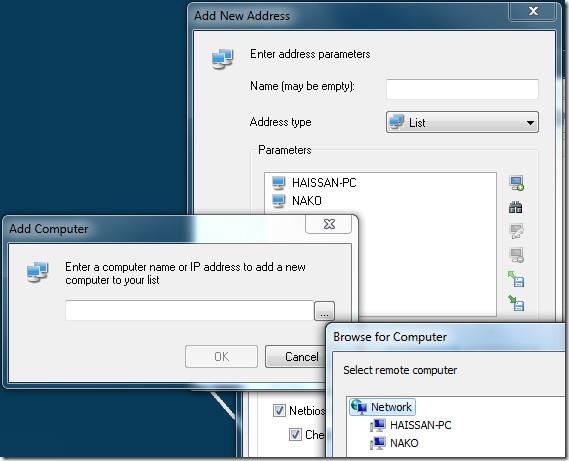
Bilgisayarlar listelendikten sonra, net düzen ağ yöneticilerine her sistem hakkında daha iyi bir görselleştirme sağlar. Varsayılan ve kullanıcı paylaşımlı klasörleri, paylaşılan cihazları ve her paylaşımlı klasörün kullanım haklarını (hem geçerli kullanıcı hem de belirtilen kullanıcı için) ve diğer birçok kullanışlı seçeneği görebilirsiniz.
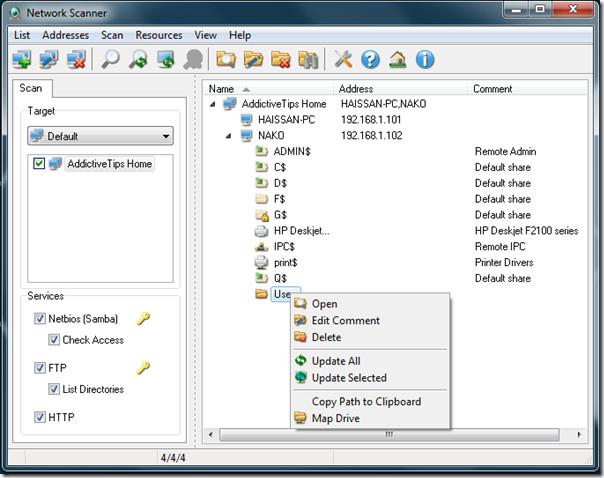
Varsayılan ağ taramasının yanı sıra, FTP ve web sunucularını da tarayabilir. Sol kenar çubuğuna sınırsız sayıda ağ profili ekleyebilirsiniz. Kolayca ölçeklenebilir ve daha hızlı tarama için çoklu iş parçacığı kullanır. Sonuçlar her zaman HTML, XML veya TXT formatına aktarılabilir. Neyse ki, diğer araçların aksine, bu uygulamayı yönetici olarak çalıştırmanıza gerek yok.
Network Scanner, yalnızca ticari olmayan kullanım için ücretsiz bir araçtır. Windows XP, Windows Vista ve Windows 7'de çalışır. Daha basit ve sade bir uygulama için Paylaşılan Klasörleri Bul'u deneyin.
Ek Not: Kayıt herkes için zorunludur, bu nedenle ev kullanıcıları kaydolduklarında geliştiriciden ücretsiz bir lisans alacaklardır. Uygulama yalnızca 30 gün çalışacağı ve çalışması için ücretsiz lisansı girmeniz gerekeceği için kayıt olmayı unutmayın.
Bilgisayarınızı Telefonunuzdan Nasıl Kapatırsınız?
Windows Update temel olarak kayıt defteri ve farklı DLL, OCX ve AX dosyalarıyla birlikte çalışır. Bu dosyalar bozulursa, Windows Update'in çoğu özelliği devre dışı kalır.
Son zamanlarda mantar gibi yeni sistem koruma paketleri ortaya çıkıyor, hepsi bir başka anti-virüs/spam tespit çözümü getiriyor ve eğer şanslıysanız
Windows 10/11'de Bluetooth'u nasıl açacağınızı öğrenin. Bluetooth cihazlarınızın düzgün çalışması için Bluetooth'un açık olması gerekir. Endişelenmeyin, çok kolay!
Daha önce, kullanıcıların PDF dosyalarını birleştirme ve bölme gibi seçeneklerle belgeleri PDF dosyalarına dönüştürmesine olanak tanıyan güzel bir PDF okuyucu olan NitroPDF'yi incelemiştik.
Hiç gereksiz karakterler içeren bir belge veya metin dosyası aldınız mı? Metinde çok sayıda Yıldız, Tire, Boşluk vb. var mı?
Görev çubuğumda Windows 7 Başlat Küresi'nin yanındaki küçük dikdörtgen Google simgesi hakkında o kadar çok soru sordu ki sonunda bunu yayınlamaya karar verdim
uTorrent, torrent indirmek için açık ara en popüler masaüstü istemcisidir. Windows 7'de benim için kusursuz çalışsa da, bazı kişiler
Bilgisayarda çalışırken herkesin sık sık ara vermesi gerekir, ara vermediğiniz takdirde gözlerinizin dışarı fırlama olasılığı çok yüksektir (tamam, dışarı fırlama değil)
Sıradan bir kullanıcı olarak çok alışkın olduğunuz birkaç uygulama olabilir. Yaygın olarak kullanılan ücretsiz araçların çoğu zahmetli bir kurulum gerektirir.







